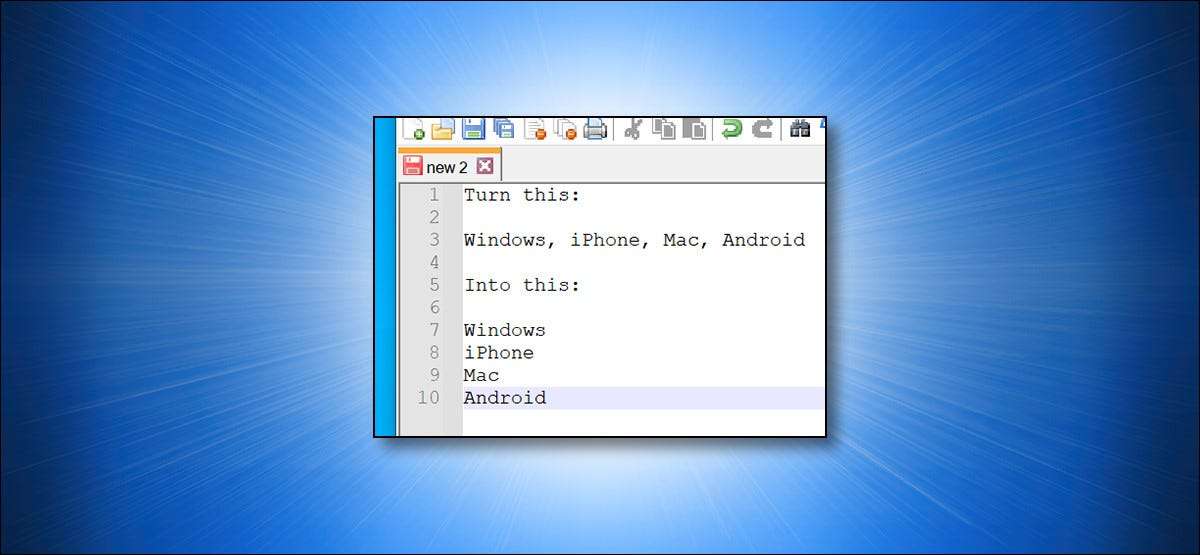
Se você tiver uma lista de valores em um arquivo de texto separado por um caractere (como uma vírgula ou tubo), mas preferiria ter cada item em sua própria linha, você pode fazer a nova conversão automaticamente no Notepad ++. Veja como.
Converta qualquer personagem em uma nova linha com o Notepad ++
O Notepad ++ inclui um recurso para substituir qualquer separador em seus arquivos de texto por um Personagem Newline. , que é um caractere invisível especial que significa o fim de uma linha e o começo de um novo. Portanto, se você tiver, digamos, uma lista de valores separados por vírgulas (por exemplo: "Windows, iPhone, Mac, Android"), você pode colocar cada item na lista em uma nova linha.
Para fazer isso, baixe o livre Notepad ++. App e instale-o no seu computador. Em seguida, inicie o aplicativo no menu Iniciar.
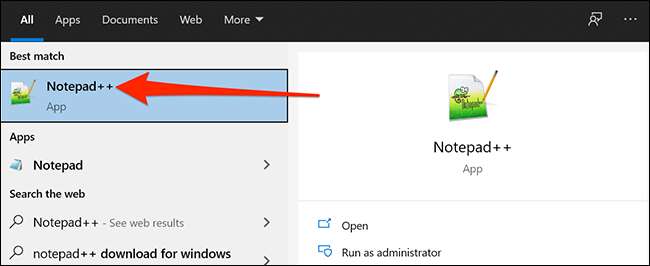
Na janela Notepad ++, abra o arquivo de texto que inclui a lista que você deseja converter. Como alternativa, você pode colar sua lista de itens em uma linha.
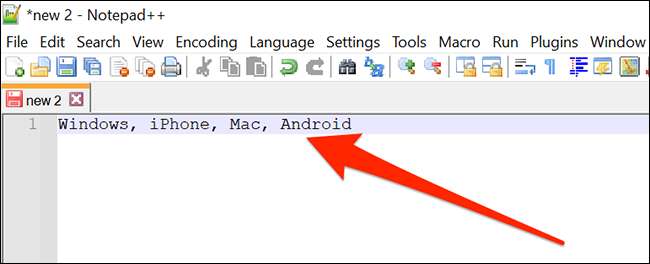
Em seguida, clique no menu "Search" e selecione "Substituir". Como alternativa, você pode pressionar Ctrl + H no teclado.

Na janela Substituir que se abre, clique na caixa de entrada de texto "Localizar o que" e digite o separador de itens atual. Em nosso caso de exemplo, nossos itens são separados por uma vírgula e um espaço, então digitaremos uma vírgula e depois pressionarão o espaço. Se seus itens estiverem separados apenas por tubos, digite o caractere de tubulação ("|").
Na caixa "Substituir por", digite esta:
\ n
Em seguida, localize a caixa "Modo de pesquisa" e selecione "Estendido". Isso permite que a ação Substituir se converte "\ n" em um caractere newline. Em seguida, clique em "Substituir tudo" no lado direito da janela.
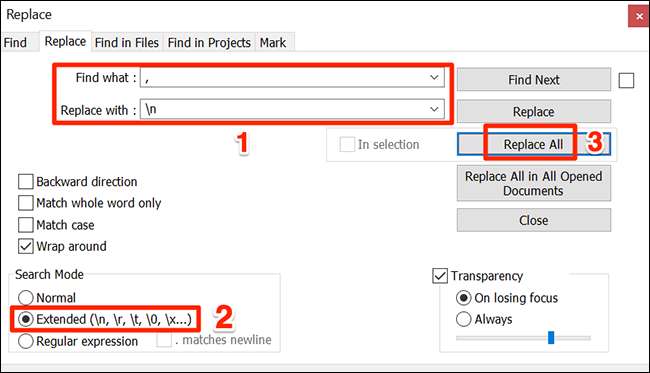
E assim como a magia, cada item da sua lista estará agora em sua própria linha.
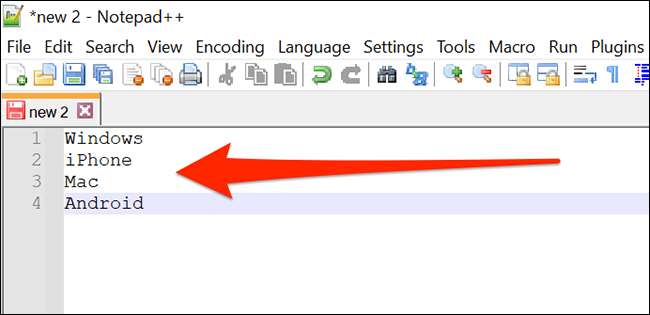
Se você quiser reverter o processo, basta abrir pesquisa e GT; Substitua no menu novamente. Na caixa "Encontrar o que", digite "\ n". Na caixa Substituir com, digite o personagem que você deseja substituí-lo. Certifique-se de "estendido" é selecionado e clique em "Substituir tudo" e sua lista retornará a ser separada por um caractere padrão, como uma vírgula ou tubo.
Como converter um caractere newline em qualquer outro separador
Da mesma forma, você também pode substituir o caractere de nova linha por qualquer outro separador usando o mesmo método descrito acima no Notepad ++. (Existem apenas algumas pequenas diferenças no processo Devido às diferentes maneiras que várias plataformas lidam com novas linhas .)
Para fazer isso, aberto notepad ++ e o arquivo de texto que você deseja converter ou cole sua lista de itens.

Na sua janela notepad ++, clique no menu "Editar" e selecione Operações em branco e GT; Eol ao espaço. Aqui, a EOL significa "fim da linha" e esta opção converte os caracteres de nova linha invisíveis em espaços.

Depois disso, você descobrirá que todos os seus itens estão agora em uma única linha separados por um espaço.
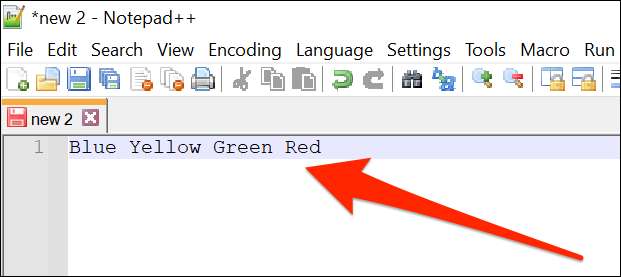
Para converter isso em uma lista separada por vírgula usando o Notepad ++, clique em Pesquisar & GT; Substitua no menu.
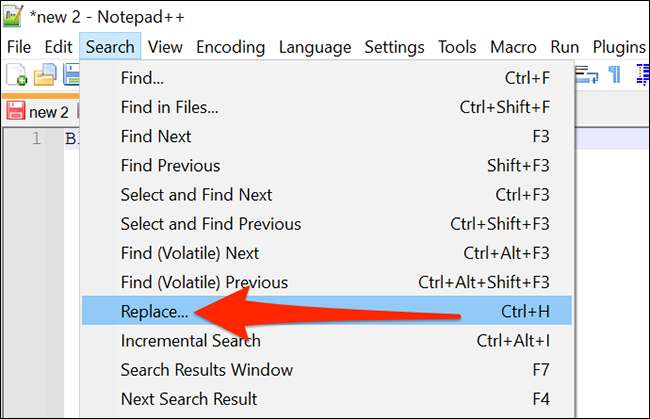
Na janela "Substituir", clique na caixa "Localizar o que" e pressione o espaço. Em seguida, coloque o cursor em "Substituir por" e digite o personagem que você gostaria de substituir o espaço, como vírgula (",") ou um comando e um espaço para um formato legível por humanos.
Quando estiver pronto, clique em "Substituir tudo" à direita.
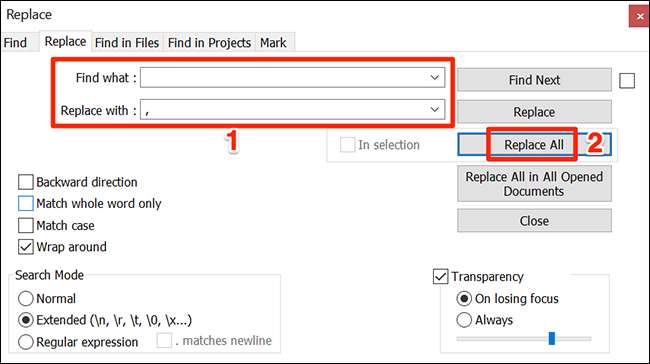
Seus itens da lista serão separados pelo novo separador que você escolheu.

Repita isso quantas vezes quiser, e você terá todas as suas listas em perfeita forma rapidamente.
A propósito, se você não gosta de notepad ++, você pode Encontre e substitua o texto usando o Microsoft Word também. Usando essa opção, você pode Procure por algum personagem e convertê-lo para a sua escolha.
RELACIONADO: Como encontrar e substituir o texto no Microsoft Word







